
Tartalomjegyzék:
- Szerző John Day [email protected].
- Public 2024-01-30 09:43.
- Utoljára módosítva 2025-01-23 14:48.

Ez egy osztályprojekt, amelyet Trinh Le és Matt Arlauckas tervezett és épített a HCIN 720 -hoz: Prototípus -viselési és internetes tárgyak a Rochester Institute of Technology -ban.
A projekt célja, hogy elvontan jelenítse meg a szél irányát és sebességét az RFID tokenekhez kapcsolódó helyeken. Ez a két dimenzió hasznos lehet mindazoknak, akik hajókat vezetnek, drónokat, sárkányokat, rakétamodelleket stb.
A kijelző egy felfelé fújó ventilátorból állna, hogy a szövetből készült szalagok hullámosodjanak és „táncoljanak” az asztallap felett. A szalagok elevensége megmutatná a szélsebesség nagyságát. A szél irányát az alapban léptetőmotorhoz csatlakoztatott, 360 ° -ban elforgatható jelző jelzi.
Lépés: Anyagok és eszközök
Ház
- 1/8”akril (PMMA) lemezek, lézeres vágáshoz
- 1/8”akril rudak (az ízületek kitöltéséhez)
- Rugós dolgok
Elektronikus részek
- Részecskefoton (https://store.particle.io/collections/photon)
- 2,1 mm -es DC hordós jack (https://www.adafruit.com/product/373)
- 12VDC 600mA tápegység 2,1 mm -es dugóval (https://www.adafruit.com/product/798)
- DC-DC teljesítményátalakító (https://www.digikey.com/product-detail/en/murata-power-solutions-inc/OKI-78SR-12-1.0-W36-C/811-3293-ND/6817698) VAGY 7805 feszültségszabályozó áramkör (https://www.instructables.com/howto/7805/)
- MFRC522 RFID olvasó tábla (https://www.amazon.com/dp/B00VFE2DO6/ref=cm_sw_su_dp)
- L293D kettős H-híd motorvezérlő (https://www.adafruit.com/product/807)
- 12 V -os léptetőmotor (https://www.adafruit.com/product/918)
- 120 mm-es 12 VDC ventilátor (https://www.amazon.com/Kingwin-CF-012LB-Efficient-Excellent-Ventilation/dp/B002YFP8BK)
- S9013 NPN tranzisztor (vagy hasonló)
- 2-220 Ohm ellenállás
- 1N4001 dióda
- 5 mm -es kék LED
- Mifare Classic 1K RFID matricacímkék (https://www.amazon.com/YARONGTECH-MIFARE-Classic-Material-adhesive/)
Vezeték
- Adafruit Perma-Proto félpanzió (https://www.adafruit.com/product/1609)
- 22 AWG huzal, szilárd és sodrott
- 20 AWG, kétvezetékes vezeték (tápellátáshoz)
- Férfi fejcsatlakozó csík (ventilátor- és motorcsatlakozásokhoz)
- 2-12 tűs, egymásra rakható női fejléc (fotonhoz)
- 1 - 1x3 0,1 hüvelykes női fejléc (ventilátor tranzisztorhoz)
- 1 - 1x8 0,1”-os lépcsős fejléc csatlakozó és préselt foglalat érintkezők (RFID olvasó)
- 1 - 1x2 0,1”-os lépcsős fejléc csatlakozó és préselt foglalat érintkezők (ventilátor)
- 4 - 1x1 0,1”-os lépcsős fejléc csatlakozó és préselt foglalat érintkezők (léptetőmotor)
- 1-16 tűs DIP aljzat (H-hídhoz)
- Kis nylon nyakkendő (opcionális)
- Hőzsugorcső (opcionális)
Hardver
- 2 - M3x6mm csavarok (léptetőmotor szereléséhez)
- 4 - M3x35mm csavarok (ventilátor szereléséhez)
- 8 - M3 lapos alátétek
- 4 - M3 dió
Eszközök
- Lézervágó
- 3d nyomtató
- Forrasztó eszközök
- Akril ragasztó (https://www.amazon.com/Acrylic-Plastic-Cement-Applicator-Bottle/)
- Sík hullámkarton lapok (szerelvényhez)
2. lépés: A képviselendő adatok

A szélkijelző a szél irányát és sebességét jeleníti meg egy olyan helyről, amely RFID-jelzéssel ellátott tokenhez van társítva. Ezeket az adatokat a WeatherUnderground API -ból gyűjtik be. Az API használatához hozzon létre egy fiókot a https://www.wunderground.com/weather/api címen, és válassza ki az igényeinek leginkább megfelelő tervopciót.
3. lépés: A kijelző felépítése



Lézervágás
A használt lézervágó használati útmutatóját követve készítse elő a kijelzőn megjelenő Adobe Illustrator fájlokat (lent) a vágáshoz. Előfordulhat, hogy át kell rendeznie a fájlokban lévő objektumokat a használt lézervágó méretének megfelelően.
Lézerrel vágja le a lemezeket 1/8 -os akril (PMMA) műanyag lapokról.
Összeállítás Jig
Annak érdekében, hogy a szabályos ötszög 116,6 ° -os külső szögét fenntartsuk, egy gyors szúrógépet (assembly_jig.ai) terveztünk, amely segít a lemezek összeszerelésében.
- Nyissa meg az assembly_jig.ai fájlt, és vágjon ki néhány darabot hullámkartonból.
- Ragassza fel őket egy halomba, ügyelve arra, hogy a köteg négyzet alakú maradjon.
Szögletöltő rudak
Mivel a szögek nem merőlegesek egymásra, 1/8 -os akril rudakat használunk a rés kitöltésére, és nagyobb felületet biztosítunk a ragasztáshoz. Előre vágott rúdhosszúságokat kell elhelyezni az egyes lemezek között, hagyva egy kis helyet mindkét végén, ahol a sarkok összeérnek.
Az alap összeszerelése
Kezdje az alaprésszel a nagy ventilátornyílással, és ragasztja az akril rúddarabot az öt szélre.
Helyezze ezt a ventilátordarabot az összeszerelő szerszám egyik ferdére, és helyezzen egy alapoldali darabot az ellenkező ferde oldalra.
Óvatosan vigye fel a ragasztót a kötésre, és várja meg, amíg megszilárdul.
Folytassa a munkát az alaprész másik oldala körül, ügyelve arra, hogy egy darab töltőrudat rögzítsen mindenhol, ahol két lemez találkozik.
A fedélzet összeszerelése Ragassza össze a két léptetőmotoros rögzítőlemezt egymás után, ügyelve arra, hogy a lyukakat egy vonalba helyezze. Ha be van állítva, óvatosan csap segítségével csavarja át az M3 csavarok két kis lyukát. Most ragassza fel a fedélzeti lemez közepére, és ügyeljen arra, hogy a középső lyuk egy vonalba kerüljön.
Rögzítse a léptetőmotort a két M3x6 mm -es csavar segítségével.
A teteje összeszerelése
A tetejét ugyanúgy szerelik össze, mint az alját, de csak négy tányérral. Rést hagy, ahol egy ötödik lemez „lehet”. Ne felejtse el használni az akril rudat a felső lemezek ragasztásával.
4. lépés: Elektronika




Ez a projekt gyorsan összeszerelhető kenyérsütő deszkával és áthidaló vezetékekkel. Csak kövesse a fenti diagramot.
Egy elkötelezettebb építéshez, nos, akkor itt az ideje, hogy megszüntesse ezeket az őrült forrasztási készségeket.
Vannak őrült forrasztási készségei, ugye? Ha nem, itt van néhány link a javításhoz…
- Utasítás: hogyan kell forrasztani
- Adafruit útmutató a kiváló forrasztáshoz
Az Adafruit Perma-proto félpanziós ellátásával helyezze el az összetevőket a fenti Fritzing diagram szerint. Az aljzatok használata az integrált áramkörökhöz és a tranzisztorhoz lehetővé teszi a gyors és egyszerű cserét, ha véletlenül kiengedi a Magic Smoke -ot (https://en.wikipedia.org/wiki/Magic_smoke).
Forrasztófejű csapok/aljzatok a táblához, hogy segítsék a külső alkatrészek (léptetőmotor és ventilátor) csatlakoztatását és egyszerű cseréjét (lásd fenti „Varázsfüst”). Először forrasztja be a tápfeszültséget és a földelővezetéket, és próbálja a lehető legrövidebbeket és közvetleneket tartani. Forrasztja az egyenáramú tápcsatlakozót a 20AWG kétvezetékes vezeték hosszának egyik végéhez, a másik végét pedig a felső tápkábelhez (a tábla orientált, a fotonfejjel balra).
Forrasztó vezetékek az áramkör csatlakoztatásához. Bizonyos esetekben könnyebb vezetéket futtatni a tábla alján. Az RFID olvasó számára a foton egymásra rakható fejlécei elegendő teret engednek a foton alatti csatlakozásokhoz. Szüntesse meg az RFID vezetékeket az 1x8 -as fejcsatlakozóval, hogy az RFID -olvasó fejlécéhez rögzítse.
5. lépés: Telepítse az elektronikát



Miután felragasztotta az alapot, szerelje be a ventilátort az alapba a négy M3x35 csavar, alátét és anya segítségével.
Rögzítse az alaplapot a hátsó lemez belsejéhez (a lemez az egyenáramú aljzathoz tartozó téglalap alakú kivágással) a habszivacsos rögzítőszalag segítségével.
Illessze a DC hordó csatlakozóját a téglalap alakú lyukba, és rögzítse a helyén az akril ragasztóval.
Csatlakoztassa az RFID olvasótáblát a csatlakozóhoz, és szerelje fel bárhová, ahol kényelmes, habosított rögzítőszalaggal. Nem baj, ha a tábla hátsó része a kijelző külseje felé néz, az antenna továbbra is felveszi az RFID jelet. Rögzítse a kék LED -et a közelben.
Csatlakoztassa a ventilátort és a léptetőmotort az alaplaphoz.
6. lépés: Programozás
Új a részecske foton?
Ez a projekt részecske -webhorgokat használ a szél adatainak gyűjtésére. Íme a folyamat, dióhéjban.
- A készülék várja a token beolvasását.
- Egy token beolvasásakor az egyedi token azonosító tárolódik.
- A készülék ezt követően közzéteszi ezt a token azonosítót a Particle.io webhelyen.
- Miután megkapta ezeket az adatokat, a Particle.io webhook integrációval elküldi az adatokat az API oldalunkra.
- Az API oldal megkapja a token azonosítóját, és megkeresi a hozzá tartozó várost és államot a Locations tömbből.
- Az API oldal ezután az AP hívja az WeatherUndergroundot (WU) a helyinformációk felhasználásával.
- A WU API visszaküldi az adott helyre a jelenlegi aktuális időjárási körülmények JSON objektumát az API oldalra.
- Az API oldal elemzi ezeket az információkat, kivonja és átalakítja a szélirányt és a szélsebességet, majd JSON objektumként visszaküldi azokat az eszköznek.
- A készülék elemzi a JSON objektumot, tárolja a léptetőmotort és a ventilátort vezérlő szélirányt és sebességet.
Firmware
Hozzon létre egy új „wind_display” nevű Photon projektet, és írja felül a fő fájlt a wind_display.ino kóddal (alább).
Ezután keresse meg és telepítse a következő könyvtárakat a projektben:
- MFRC522 - v0.1.4 RFID könyvtár részecske eszközökhöz
- SparkJSON - v0.0.2 JSON könyvtár A @bblanchon webhelyről átvitt
- Stepper - v1.1.3 Stepper Motor könyvtár az Arduino számára
Fordítsa össze a projektet, és töltse le a fotonjára.
API oldal
Az API oldal használatához fel kell töltenie azt egy PHP-kompatibilis webszerverre. Sok ingyenes PHP web hosting lehetőség áll rendelkezésre.
Töltse le a getWindData.txt fájlt, és módosítsa a fájlkiterjesztést.php -re. Nyissa meg a kívánt szerkesztőben, és hajtsa végre a következő módosításokat:
Adjon hozzá Photon Core azonosítót:
// Adja hozzá a core_id azonosítót azokhoz a fotonokhoz, amelyeket engedélyezni szeretne ennek az API -nak a használatához $ allowCores = array ('A CoreID ide megy');
Add hozzá WeatherUnderground API -kulcsodat:
// WeatherUnderground API -kulcs $ wu_apikey = "Az Ön WU API -kulcsa";
Jelenleg ne aggódjon a tokenek/helyek beállítása miatt. Gondoskodunk róla, miután minden összeállt.
Mentse el és töltse fel a fájlt a webszerverre. Rögzítse az API -oldal élő URL -jét.
Részecske Webhook
Jelentkezzen be a részecske konzolba, és kattintson a bal oldalon található Integrációk ikonra.
- Kattintson az „Új integráció” elemre, majd válassza a „Webhook” lehetőséget.
- Állítsa az esemény nevét „wind_display” értékre.
- Állítsa az URL -t az API -oldal élő URL -jére.
- Kattintson a "Webhook létrehozása" gombra.
Szerezzen be RFID token azonosítókat és módosítsa az API oldalt
Ha a Photon USB -n keresztül csatlakozik a számítógéphez, és ki van húzva a külső tápegységből, nyisson meg egy terminál ablakot, és futtassa a Particle Serial Monitor alkalmazást.
- Olvassa be az RFID-címkét, és írja le a soros monitoron megjelenő 8 karakterből álló token-azonosítót.
- Ismételje meg minden további használni kívánt címkét.
Most térjen vissza a getWindData.php webhelyre, és keresse meg a Helyek tömb részt:
// Helyszínek tömb // A "TokenID n" helyére a beolvasott token azonosítója // A "Cityn" helyére a token azonosítóhoz társított város kerül // Az "Sn" helyére a városhoz tartozó $ charles = tömb ("TokenID 1") => tömb ("city" => "City1", "state" => "S1"), "TokenID 2" => array ("city" => "City2", "state" => "S2"), "TokenID 3" => array ("city" => "City3", "state" => "S3"));
Cserélje le az egyes token -azonosítókat a címkék token -azonosítóival, és társítsa mindegyiket egy városhoz és államhoz, ahonnan szélinformációkat szeretne kapni.
Mentse el a fájlt, és töltse fel a webszerverre.
7. lépés: Használd

- Jelenítse meg bárhol, ahol szeretné.
- Állítsa a széllapátot északra.
- Csatlakoztassa a tápegységet.
- Helyezzen egy jelzőt az RFID olvasó közelébe, és várja meg, amíg a kék LED villog.
8. lépés: További ötletek
Íme néhány ötlet a projekt meghosszabbítására!
Ajánlott:
Szél turbina: 7 lépés (képekkel)
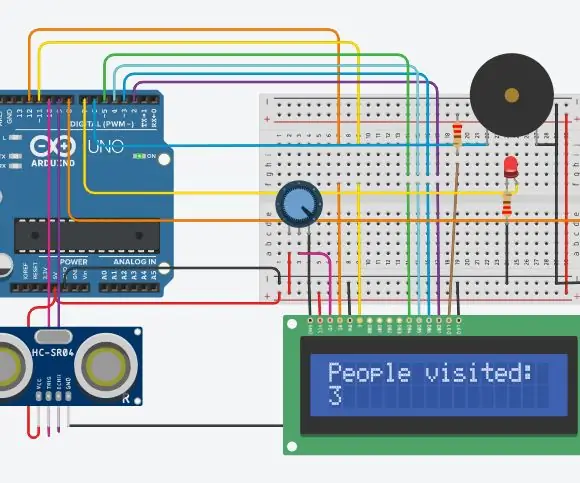
Szélturbina: Üdv mindenkinek! Ebben az utasításban végigvezetem Önt egy újrahasznosított vagy könnyen hozzáférhető alkatrészekből készült szélturbina modell építésén. Körülbelül 1,5 volt feszültséget képes előállítani, és automatikusan beállítja magát, így mindig
SilverLight: Arduino alapú környezeti monitor kiszolgálószobákhoz: 3 lépés (képekkel)

SilverLight: Arduino alapú környezeti monitor kiszolgálószobákhoz: Egyszer azt a feladatot kaptam, hogy keressek egy környezeti szondát a cégem szerverhelyiségének hőmérsékletének megfigyelésére. Az első ötletem az volt: miért ne használna csak egy málna PI -t és egy DHT -érzékelőt, az operációs rendszert is beleértve, kevesebb mint egy óra alatt beállítható
Készítsen hatalmas 4096 LED kijelzőt a Retro Pixel Art számára: 5 lépés (képekkel)

Készítsen masszív 4096 LED -es kijelzőt a Retro Pixel Art számára: ***** Frissítve 2019. március 4 ****** Többféleképpen is folytathatja ezt a projektet, mindent a semmiből építhet fel, vagy kihasználhatja a készlet verzióját. Mindkét módszerre kitérek ebben az utasításban. Ez az útmutató 64x64 vagy 4096 RGB LED -es telepítést tartalmaz
Vezetőképes ragasztó és vezetőképes szál: Készítsen LED -kijelzőt és feltekerhető szövetáramkört: 7 lépés (képekkel)

Vezetőképes ragasztó és vezetőképes szál: Készítsen felfelé gördülő LED -kijelzőt és szövetáramkört: Készítse el saját vezető anyagát, cérnáját, ragasztóját és szalagját, és használja őket potenciométerek, ellenállások, kapcsolók, LED -kijelzők és áramkörök készítésére. és vezetőképes menet segítségével LED -es kijelzőket és áramköröket készíthet bármilyen rugalmas szöveten
Készítsen térfogati kijelzőt: 7 lépés

Készítsen térfogati kijelzőt: INGYENES 3D térfogati kijelző a műhelyben heverő törmelékből. Ez az első tanítható, ezért kérem, legyen elnéző. A kijelző nagyon alacsony felbontású, 4 x 4 x időtartamú. A képek jobban néznek ki, ha távol áll a képernyő egy kicsit. Belevettem
